【摘要】:选择→→→命令或单击选项卡,选择库→库中的图标,弹出如图2-36所示的“抽取曲线”对话框。图2-34 径向平面方式图2-35 垂直于曲线的平面方式1.边曲线。用于利用定义的角度产生等斜率线,单击该按钮,弹出“矢量”对话框,系统提示用户定义曲线方向,指定方向后,单击“确定”按钮,弹出如图2-38所示的“等斜线角”对话框,该对话框用于设置所要产生抽取曲线的类型及其相关参数。用于对选定对象的不可见轮廓线产生抽取曲线。
选择【菜单】→【插入】→【派生的曲线】→【抽取】命令或单击【曲线】选项卡,选择【更多】库→【派生的曲线】库中的【抽取曲线】图标 ,弹出如图2-36所示的“抽取曲线”对话框。该对话框用于基于一个或多个选项对象的边缘和表面生成曲线,抽取的曲线与原对象无相关性。
,弹出如图2-36所示的“抽取曲线”对话框。该对话框用于基于一个或多个选项对象的边缘和表面生成曲线,抽取的曲线与原对象无相关性。
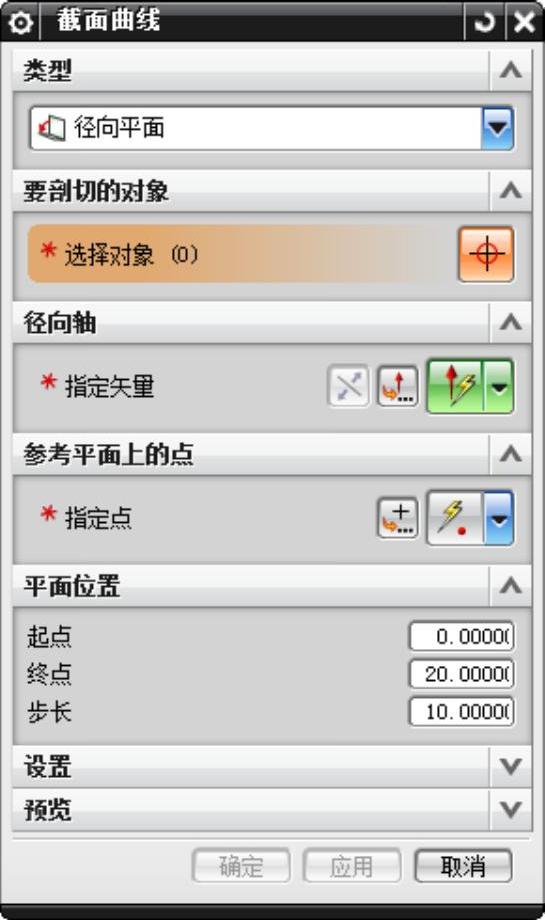
图2-34 径向平面方式

图2-35 垂直于曲线的平面方式
1.边曲线。用于抽取表面或实体的边缘,单击该按钮,弹出如图2-37所示的“单边曲线”对话框,系统提示用户选择边缘,单击“确定”按钮,抽取所选边缘。
2.轮廓曲线。用于从轮廓被设置为不可见的视图中抽取曲线,如抽取球的轮廓线。
3.完全在工作视图中。用于对视图中的所有边缘抽取曲线,此时产生的曲线将与工作视图的设置有关。
4.等斜度曲线。用于利用定义的角度产生等斜率线,单击该按钮,弹出“矢量”对话框,系统提示用户定义曲线方向,指定方向后,单击“确定”按钮,弹出如图2-38所示的“等斜线角”对话框,该对话框用于设置所要产生抽取曲线的类型及其相关参数。(https://www.daowen.com)
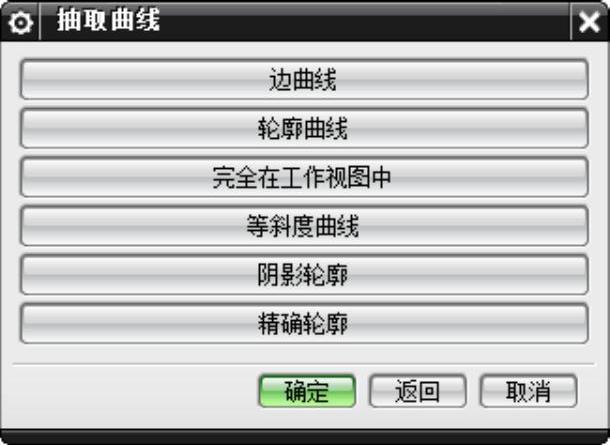
图2-36 “抽取曲线”对话框

图2-37 “单边曲线”对话框
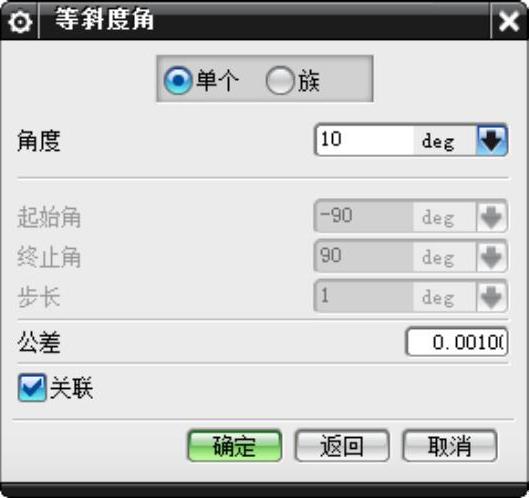
图2-38 “等斜度角”对话框
5.阴影轮廓。用于对选定对象的不可见轮廓线产生抽取曲线。
6.精确轮廓。使用可产生精确效果的3D曲线算法在工作视图中创建显示体轮廓的曲线。
免责声明:以上内容源自网络,版权归原作者所有,如有侵犯您的原创版权请告知,我们将尽快删除相关内容。
相关文章





